Jak dodać pędzle do Photoshopa
Zasadniczo narzędzie pędzla Photoshopa(Photoshop) służy do rysowania linii i kształtów na projektach za pomocą pociągnięć. Za pomocą pędzli programu Photoshop(Photoshop) można tworzyć dowolne wzory i tekstury, a nawet zmieniać oświetlenie obrazów.
Program Photoshop(Photoshop) zawiera wbudowany zestaw pędzli, których można używać do dodawania efektów specjalnych do zdjęć. Jest to jednak rzadki wybór z zaledwie kilkoma ogólnymi stylami. Jeśli chcesz mieć więcej opcji, możesz dodać więcej pędzli do programu Photoshop(Photoshop) , a także pobrać je z witryn innych firm. Poniżej opisano, jak dodawać i instalować pędzle oraz używać ich w programie Photoshop(Photoshop) .

Jak dodać pędzle do Photoshopa
Aby zobaczyć zainstalowane pędzle, wybierz narzędzie Pędzel(Brush tool) z panelu narzędzi(Tools Panel) po lewej stronie. Kliknij prawym przyciskiem myszy(Right-click) w dowolnym miejscu dokumentu, aby otworzyć okno Opcje pędzla(Brush Options ) . Następnie wybierz ikonę koła zębatego, aby otworzyć pełną listę pędzli.
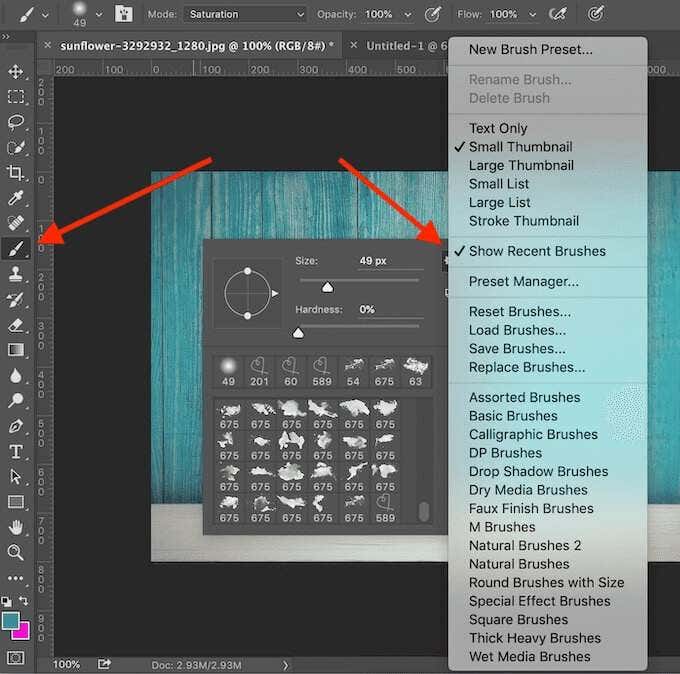
Jeśli gotowe pędzle nie są dla Ciebie wystarczające, zawsze możesz pobrać i zainstalować własne. Adobe Photoshop umożliwia dodawanie nowych pędzli w celu dodawania kształtów, wzorów, różnych struktur i nie tylko.
Gdzie znaleźć pędzle do Photoshopa
Wiele witryn oferuje bezpłatne pędzle Photoshop , które można pobrać i zainstalować. Należy jednak zachować ostrożność i pobierać je tylko z wiarygodnych źródeł, aby zapobiec złośliwemu oprogramowaniu(prevent malware) w ustawieniach wstępnych.

Niektóre popularne źródła pędzli do programu Photoshop(Photoshop) to Brusheezy , My Photoshop Brushes i DeviantArt . Jeśli nie masz nic przeciwko wydaniu kilku dolców, na Creative Market(Creative Market) znajdziesz szeroki wybór pędzli .
Jak zainstalować pędzle w Photoshopie
Po wybraniu pliku z pędzlami pobierz go na swój komputer. Jeśli jest to plik zip, rozpakuj zawartość pliku. Znajdziesz nowy folder zawierający kilka plików, a jeden z nich będzie miał rozszerzenie .ABR .

- Otwórz Adobe Photoshop.
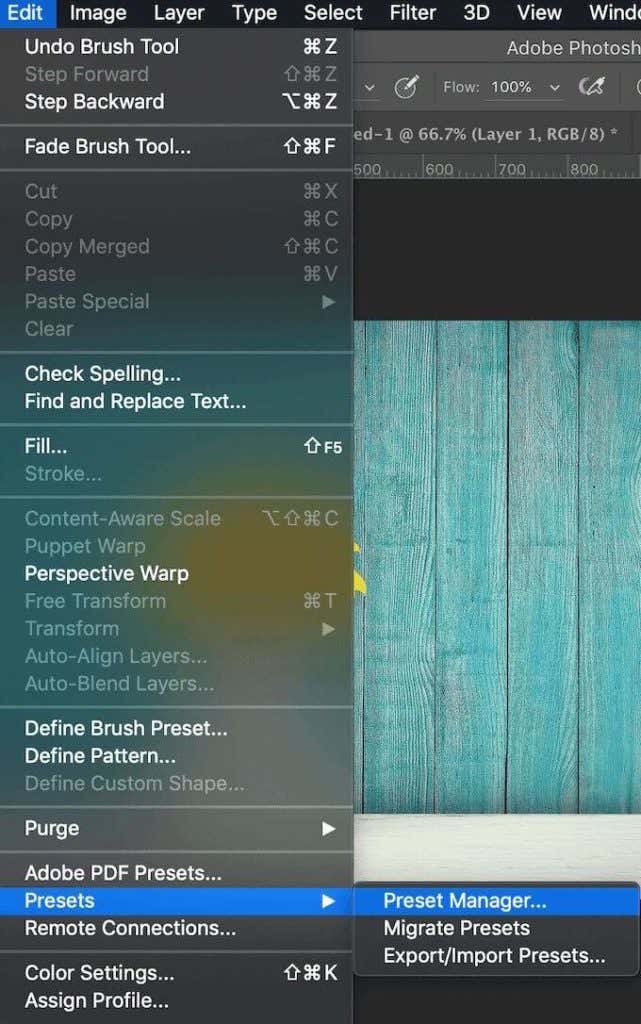
- Możesz przeciągnąć plik pędzla .ABR bezpośrednio do okna roboczego programu Photoshop lub podążać ścieżką (Photoshop)Edycja(Edit) > Ustawienia wstępne(Presets) > Menedżer(Preset Manager) ustawień wstępnych .
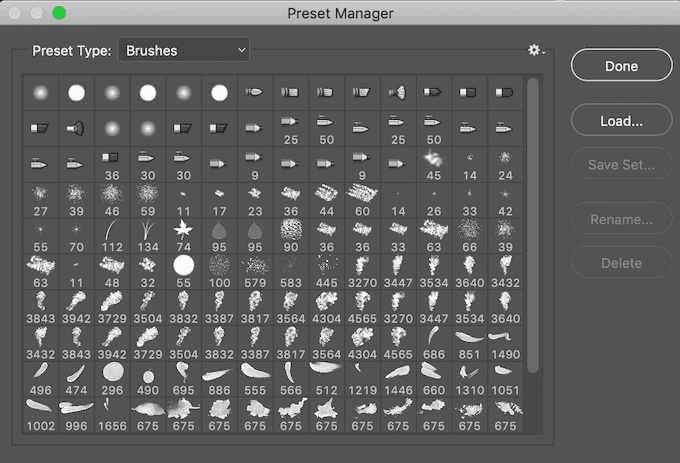
- Wybierz Załaduj(Load) i ręcznie wybierz plik .ABR na swoim komputerze, aby dodać pędzle.
W Photoshop 2020 kroki będą się różnić. Aby zainstalować pędzle w programie Photoshop 2020(Photoshop 2020) , otwórz okno Pędzle(Brushes) i podążaj ścieżką Ustawienia(Settings) > Importuj pędzle(Import Brushes) > Załaduj(Load) . Następnie wybierz plik .ABR , aby dodać swoje pędzle.
Do Photoshopa możesz dodać dowolną liczbę pędzli. Po dodaniu można uzyskać do nich dostęp w oknie Opcje pędzla(Brush Options ) pod strzałką w dół na pasku opcji Panel sterowania(Options bar Control panel) u góry ekranu.
Jak używać pędzli w Photoshopie
Narzędzie Pędzel umożliwia tworzenie unikalnych obrazów(create unique images) i projektów w Photoshopie(Photoshop) . Jeśli jesteś początkującym, oto kilka wskazówek, jak najlepiej wykorzystać narzędzie Pędzel.
1. Użyj wyskakującego okna opcji pędzla(1. Use the Brush Options Pop-up Window)

Aby rozpocząć pracę z pędzlami w programie Photoshop(Photoshop) , wybierz narzędzie Pędzel(Brush Tool) z paska narzędzi po lewej stronie. Po wybraniu narzędzia można je dostosować za pomocą okna Opcje pędzla(Brush Options) , w którym można uzyskać dostęp do pełnej listy pobranych pędzli, a także opcji kształtu i rozmiaru.
Aby wyświetlić Opcje (Options)pędzla(Brush) , kliknij prawym przyciskiem myszy w dowolnym miejscu dokumentu lub wybierz strzałkę w lewym górnym rogu górnego paska narzędzi. Aby zmienić rozmiar pociągnięć pędzla, użyj suwaka Rozmiar(Size) u góry okna Opcje(Options) .
Niektóre pędzle umożliwiają również zmianę parametru Twardość(Hardness) , dzięki czemu krawędzie pociągnięć pędzla stają się twardsze lub bardziej miękkie. Przesuń znak maksymalnie w prawo, aby uzyskać bardziej wyrazisty wygląd pędzla, lub trzymaj go po lewej stronie suwaka, aby uzyskać efekt miękkiego aerografu.
2. Użyj panelu pędzla (2. Use the Brush Panel )

Aby uzyskać dostęp do bardziej zaawansowanych ustawień, otwórz panel pędzla, wybierając ikonę na górnym pasku narzędzi po prawej stronie strzałki rozwijanej Opcje (Options)pędzla . (Brush) Gdy dostosujesz te indywidualne ustawienia, zobaczysz, jak każde z nich wpływa na ostateczny wygląd pociągnięć pędzla.
3. Użyj trybu pędzla, krycia i przepływu(3. Use Brush Mode & Opacity & Flow)

Inne ustawienia, które można zmienić podczas używania pędzli, to Tryb(Mode) , Krycie(Opacity) i Przepływ(Flow) . Znajdują się również na tym samym pasku narzędzi na górze.
Krycie(Opacity) i Przepływ(Flow) działają w połączeniu i pomagają kontrolować grubość pociągnięć pędzla.
Tryb(Mode) jest dokładnie taki sam jak tryby mieszania warstw w (Layer)programie Photoshop(Photoshop) , z tą różnicą, że zmiany wpłyną tylko na pojedyncze pociągnięcia pędzla, a nie na całą warstwę obrazu.
4. Stwórz własny, niestandardowy pędzel(4. Create Your Own Custom Brush)
Chociaż istnieje wiele opcji i witryn, z których można pobierać pędzle, jeśli szukasz czegoś konkretnego, utworzenie własnego pędzla może być łatwiejsze i szybsze. Aby utworzyć pędzel w programie Photoshop(Photoshop) , wykonaj poniższe czynności.
- Otwórz nowe okno programu Photoshop.
- Wybierz narzędzie Pędzel(Brush tool) i narysuj kształt końcówki, o którym myślisz.
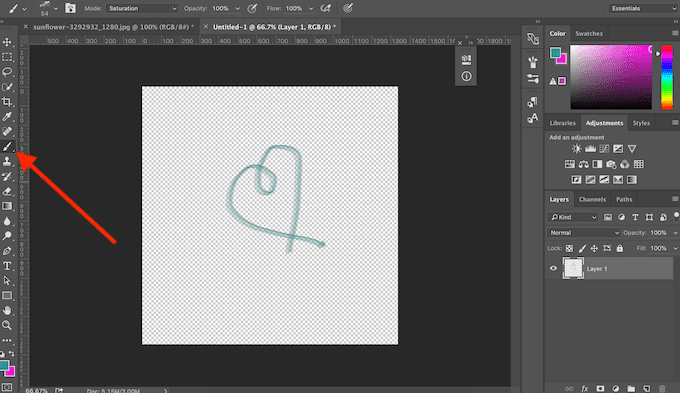
- Wybierz polecenie Edycja( Edit) > Zdefiniuj ustawienie wstępne pędzla(Define Brush Preset) z menu programu Photoshop.
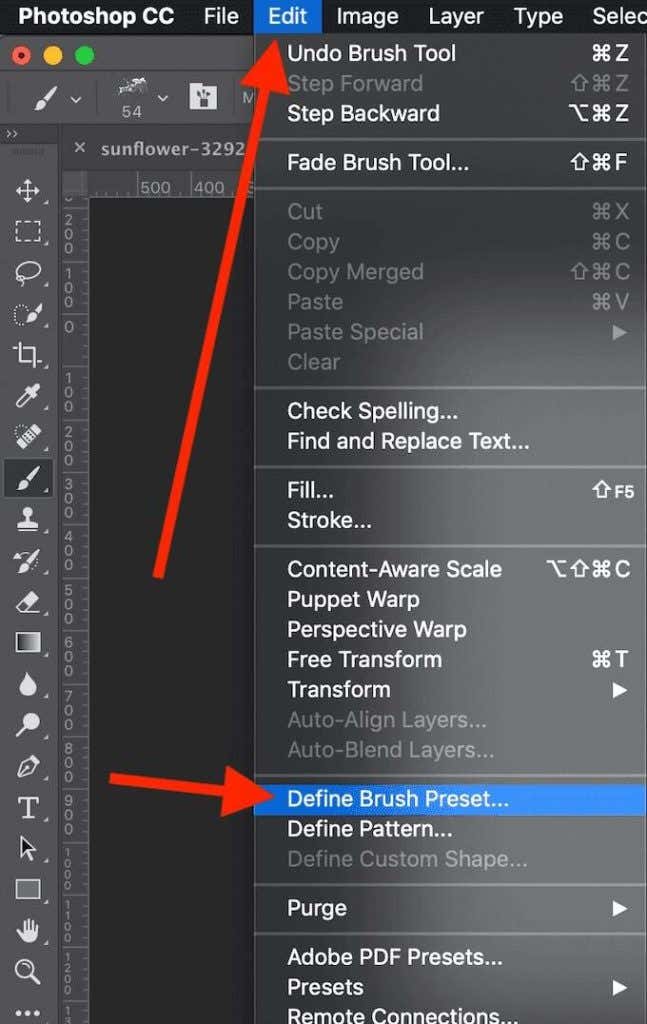
- Dodaj nazwę dla swojego niestandardowego i wybierz OK , aby go zapisać.

Twój pędzel niestandardowy został teraz dodany do listy pędzli i jest gotowy do użycia.
Czas na opanowanie pędzli w Photoshopie
Narzędzie Pędzel(Brush) jest świetne dla każdego, kto chce tworzyć własne projekty w Photoshopie(Photoshop) lub po prostu twórczo edytować(creative editing) swoje obrazy. Podobnie jak filtry(Photoshop filters) lub ustawienia wstępne programu Photoshop, pędzle są łatwe w użyciu, nawet jeśli jesteś kompletnym początkującym. Jednak naprawdę możesz zmienić swoje prace w Photoshopie(Photoshop) , jeśli zagłębisz się głębiej i nauczysz używać pędzli(Brushes) na profesjonalnym poziomie.
Czy używasz pędzli w Photoshopie(Photoshop) ? Jakie jest Twoje ulubione źródło pozyskiwania nowych pędzli online? Podziel(Share) się z nami swoim doświadczeniem w Photoshopie(Photoshop) w sekcji komentarzy poniżej.
Related posts
Recenzja książki — przewodnik po systemie Windows 8 „Jak to zrobić”
Instalowanie wtyczek GIMP: poradnik
Jak pobrać instalator Google Chrome offline (autonomiczny)
Wyłącz kontrolę konta użytkownika (UAC) dla określonej aplikacji
8 najlepszych pomysłów technicznych na radzenie sobie z samoizolacją
Jak korzystać z prywatnej sieci Firefox, aby chronić się w Internecie?
7 technicznych wskazówek dotyczących optymalizacji SEO dla dowolnej witryny internetowej
Jak wyświetlić buforowane strony i pliki w przeglądarce?
Jak zeskanować kod QR na iPhonie i Androidzie?
Jak zaktualizować Raspberry Pi
Jak usunąć folder Windows.old w systemie Windows 7/8/10
Jak podłączyć SSH lub SFTP do Raspberry Pi?
Jak wyłączyć klawisz Windows
Jak robić zrzuty ekranu na Nintendo Switch
Jak otworzyć zablokowany plik, gdy używa go inny program?
Jak przywrócić ustawienia fabryczne konsoli Xbox One lub Xbox Series X
Jak naprawić AirDrop nie działa z iPhone'a na Maca?
Jak latać dronem dla początkujących?
Jak digitalizować płyty DVD
Jak zmienić komputer w serwer multimediów DLNA?
